Cách kết nối máy tính với tivi LG qua wifi KHÔNG "lằng nhằng" lại cực nhanh
Cách kết nối máy tính với tivi LG qua wifi đơn giản không dây, chia sẻ màn hình siêu mượt, không cần cáp lằng nhằng, ai cũng làm được!

Bạn đang muốn chia sẻ video, trình chiếu slide hay xem phim từ laptop lên màn hình lớn nhưng lại ngán ngẩm đống dây HDMI rối rắm? Đừng lo! Với cách kết nối máy tính với tivi LG qua wifi, bạn hoàn toàn có thể truyền nội dung không dây, gọn nhẹ và cực nhanh. Chỉ cần vài thao tác đơn giản, chiếc tivi LG nhà bạn sẽ biến thành màn hình phụ sống động, hỗ trợ học tập, giải trí hoặc họp hành mượt mà. Cùng Điện máy Htech khám phá ngay cách kết nối không dây laptop với tivi chi tiết trong bài nhé!
1. Ưu nhược điểm khi kết nối máy tính với tivi LG qua wifi
Trước khi thực hiện cách kết nối máy tính với tivi LG qua wifi, bạn nên tìm hiểu rõ những ưu và nhược điểm của phương pháp này. Điều này giúp bạn biết được liệu giải pháp kết nối không dây này có phù hợp với nhu cầu sử dụng thực tế của mình hay không.
1.1. Ưu điểm khi kết nối máy tính với tivi LG qua wifi
Nhiều người lựa chọn hướng dẫn kết nối laptop với tivi qua wifi chính bởi sự tiện lợi và linh hoạt mà nó mang lại. Cùng điểm qua một vài ưu điểm nổi bật khiến hình thức kết nối này ngày càng được ưa chuộng.
- - Tiện lợi, không dây cáp: Đây là ưu điểm lớn nhất. Bạn không cần phải lo lắng về việc tìm đúng loại cáp (HDMI, VGA), chiều dài cáp hay việc đi dây vướng víu, mất thẩm mỹ.
- Linh hoạt vị trí: Máy tính có thể được đặt ở bất kỳ đâu trong phạm vi phủ sóng Wi-Fi mà không cần phải ở gần TV như khi dùng cáp.
- Dễ dàng chia sẻ nhanh: Việc chia sẻ màn hình, hình ảnh, video hoặc bài thuyết trình từ máy tính lên TV LG trở nên nhanh chóng và đơn giản hơn với vài cú nhấp chuột (khi đã thiết lập).

- - Hỗ trợ nhiều thiết bị: Hầu hết các máy tính xách tay hiện đại và Tivi LG Smart TV đều hỗ trợ các chuẩn kết nối không dây phổ biến như Miracast (Screen Share trên TV LG) hoặc AirPlay (cho máy Mac).
- Tạo không gian làm việc/giải trí mở rộng: Dễ dàng biến TV thành màn hình thứ hai để làm việc đa nhiệm hoặc thưởng thức nội dung giải trí trên màn hình lớn.
1.2. Nhược điểm khi kết nối máy tính với tivi LG qua wifi
Tuy vậy, không có phương án nào là hoàn hảo tuyệt đối. Cách kết nối máy tính với tivi LG qua wifi vẫn tồn tại một số hạn chế nhất định mà bạn nên nắm rõ trước khi áp dụng để tránh những rắc rối không đáng có.
- - Độ trễ (Latency/Lag) khi thực hiện cách phát từ máy tính lên tivi qua wifi: Tín hiệu không dây có thể gặp phải độ trễ nhất định. Điều này có thể gây khó chịu khi xem video hành động nhanh, chơi game hoặc thực hiện các thao tác yêu cầu phản hồi tức thì. Độ trễ thường cao hơn so với kết nối qua cáp HDMI.
- Chất lượng hình ảnh/âm thanh có thể bị ảnh hưởng:
Để đảm bảo truyền tải ổn định qua Wi-Fi, tín hiệu hình ảnh có thể bị nén, dẫn đến chất lượng không sắc nét bằng kết nối có dây, đặc biệt với nội dung độ phân giải cao (4K).
Âm thanh cũng có thể bị nén hoặc gặp hiện tượng không đồng bộ với hình ảnh (lip-sync_error).
- Chia sẻ màn hình máy tính với tivi phụ thuộc vào chất lượng mạng Wi-Fi: Kết nối không dây rất nhạy cảm với chất lượng mạng Wi-Fi. Nếu mạng yếu, không ổn định, hoặc có nhiều thiết bị cùng sử dụng gây nghẽn băng thông, trải nghiệm kết nối sẽ kém (giật, lag, mất kết nối).
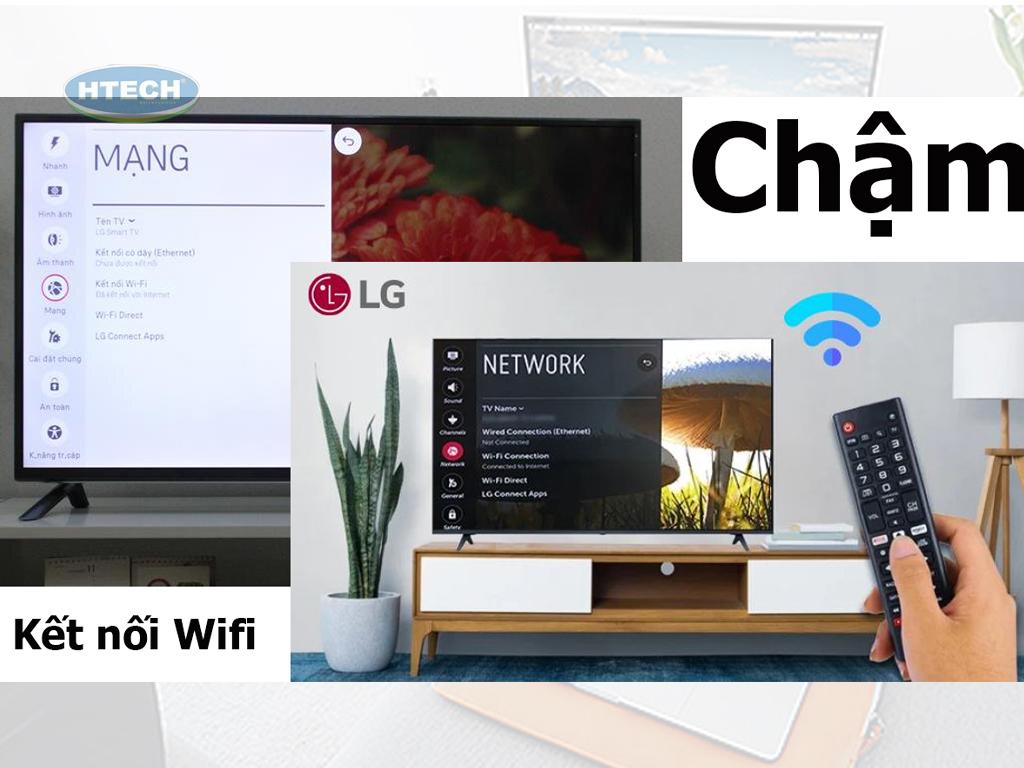
- - Vấn đề tương thích: Mặc dù có các chuẩn chung, đôi khi vẫn có thể xảy ra sự không tương thích hoàn toàn giữa một số model máy tính và Tivi 4k LG cụ thể, hoặc do phiên bản phần mềm/driver.
- Tiêu thụ pin laptop: Việc truyền phát không dây liên tục có thể làm laptop tiêu thụ pin nhanh hơn.
- Thiết lập ban đầu có thể phức tạp hơn cắm cáp: Đối với một số người dùng không rành về công nghệ, việc tìm và cài đặt kết nối không dây có thể hơi phức tạp hơn so với việc cắm một sợi cáp HDMI.
2. Cách kết nối máy tính với tivi LG qua wifi
Hầu hết TV LG Smart TV đều sử dụng tính năng Screen Share (dựa trên công nghệ Miracast) để kết nối không dây với máy tính Windows. Đối với máy tính Mac, TV LG cần hỗ trợ AirPlay 2.
2.1. Cách kết nối máy tính Window với tivi LG
Sau khi đã hiểu rõ ưu và nhược điểm, giờ là lúc bắt tay vào thực hiện cách kết nối máy tính với tivi LG qua wifi. Chỉ với vài bước đơn giản dưới đây, bạn sẽ dễ dàng chia sẻ nội dung giữa hai thiết bị mà không cần dây dợ lằng nhằng.
Bước 1: Trên TV LG
- - Đảm bảo TV LG của bạn đã được kết nối vào cùng mạng Wi-Fi với máy tính.
- - Trên điều khiển TV, nhấn nút "Home" (hình ngôi nhà) để mở giao diện chính webOS.
- - Tìm và mở ứng dụng "Screen Share". Một số TV LG có thể tự động kích hoạt chế độ chờ kết nối khi máy tính tìm kiếm. Tên ứng dụng cũng có thể là "Device Connector" (Trình kết nối thiết bị) rồi chọn "Screen Share", hoặc có thể nằm trong danh sách "Inputs" (Đầu vào).
- - TV sẽ hiển thị tên của nó và trạng thái sẵn sàng kết nối.
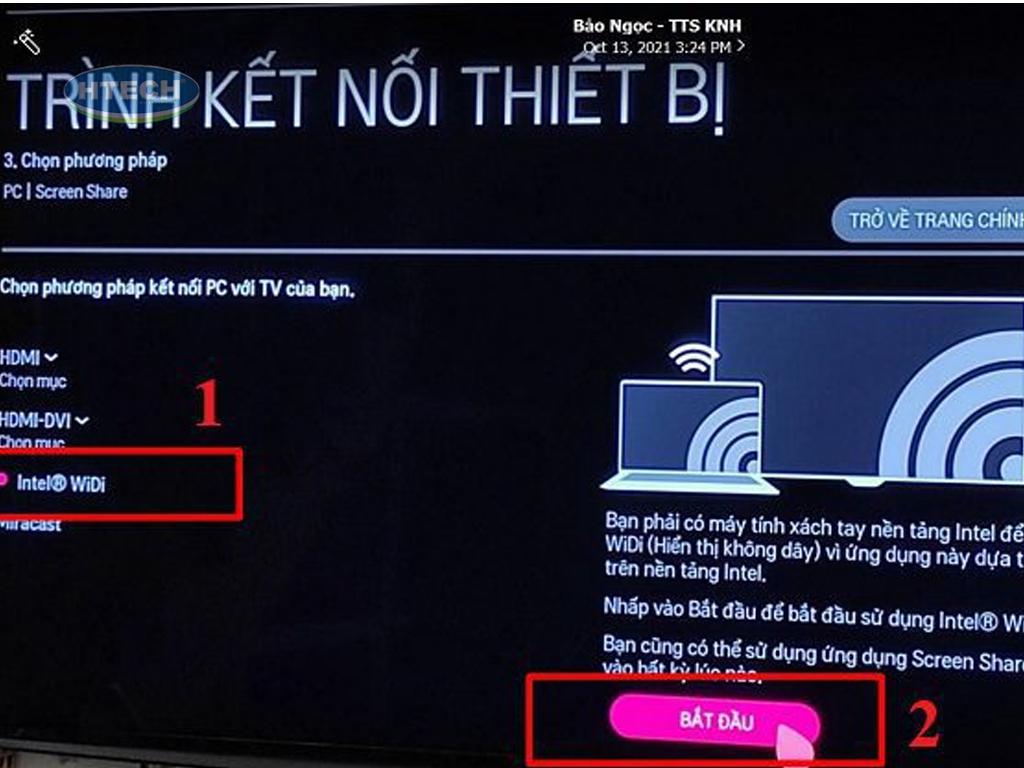
- Bước 2: Trên máy tính Windows (Windows 10/11) - cách phát màn hình laptop lên tivi
- - Đảm bảo máy tính của bạn đã bật Wi-Fi và kết nối cùng mạng với TV.
- Nhấn tổ hợp phím Windows + K. để mở tính năng "Connect" (Kết nối không dây). - - Máy tính sẽ bắt đầu tìm kiếm các thiết bị hiển thị không dây gần đó.
- Trong danh sách thiết bị tìm thấy, chọn tên TV LG của bạn.
- Trên TV LG có thể sẽ xuất hiện thông báo yêu cầu bạn chấp nhận (Allow) hoặc từ chối (Deny) kết nối từ máy tính. Hãy chọn "Allow".
- Sau khi kết nối thành công, màn hình máy tính sẽ được chiếu lên TV. Bạn có thể thay đổi chế độ trình chiếu (Project Mode) bằng cách nhấn lại Windows + K và chọn:
2.2. Cách kết nối máy tính Macbook với tivi LG
Bước 1: Trên TV LG
- - Đảm bảo TV LG của bạn hỗ trợ AirPlay 2 và tính năng này đã được bật. TV và máy Mac phải kết nối cùng một mạng Wi-Fi.
- Trên TV, bạn có thể cần vào "Home Dashboard" (Bảng điều khiển nhà) > "AirPlay" để xem cài đặt hoặc đảm bảo TV sẵn sàng.

- Bước 2: Trên máy Mac
- - Nhấp vào biểu tượng AirPlay trên thanh menu ở đầu màn hình. Nếu không thấy, vào System Preferences (Tùy chọn Hệ thống) > Displays (Màn hình) và đánh dấu chọn "Show mirroring options in the menu bar when available" (Hiển thị tùy chọn phản chiếu trong thanh menu khi khả dụng).
- Chọn TV LG của bạn từ danh sách thiết bị AirPlay.
- Lần đầu kết nối, một mã AirPlay có thể xuất hiện trên TV. Nhập mã này vào máy Mac của bạn để xác nhận.
- Để dừng phản chiếu, nhấp lại vào biểu tượng AirPlay và chọn "Turn Off AirPlay" (Tắt AirPlay).
3. Lưu ý để kết nối máy tính với tivi LG mượt nhất
Để cách kết nối máy tính với tivi LG qua wifi diễn ra trơn tru, không giật lag hay mất kết nối, bạn cần lưu ý một vài điểm quan trọng trong quá trình thiết lập. Đừng bỏ qua những mẹo nhỏ nhưng cực kỳ hữu ích dưới đây nhé!
- - Chất lượng mạng Wi-Fi mạnh và ổn định: Sử dụng router Wi-Fi hiện đại (chuẩn 802.11ac hoặc 802.11ax - Wi-Fi 6) để có băng thông và độ ổn định tốt hơn.
- Giảm thiểu nhiễu và tắc nghẽn mạng: Hạn chế số lượng thiết bị khác đang sử dụng nhiều băng thông mạng cùng lúc (ví dụ: tải file nặng, xem video 4K trực tuyến trên nhiều thiết bị khác) khi bạn đang chiếu màn hình.
- Cập nhật phần mềm và driver: Đảm bảo Tivi LG 55 inch. của bạn đang chạy phiên bản firmware (webOS) mới nhất. Kiểm tra trong phần Cài đặt > Hỗ trợ > Cập nhật phần mềm. Trên máy tính, hãy cập nhật driver card đồ họa (graphics driver) và driver Wi-Fi adapter lên phiên bản mới nhất từ trang web của nhà sản xuất.
- Đóng các ứng dụng không cần thiết: Tắt bớt các ứng dụng chạy nền không cần thiết trên máy tính để giải phóng tài nguyên hệ thống (CPU, RAM), giúp việc truyền phát mượt mà hơn.
- Sử dụng cáp HDMI khi cần thiết: Nếu bạn cần độ ổn định tuyệt đối, không có độ trễ và chất lượng hình ảnh/âm thanh cao nhất (đặc biệt cho chơi game hoặc xem phim 4K HDR), kết nối bằng cáp HDMI vẫn là lựa chọn tốt nhất.
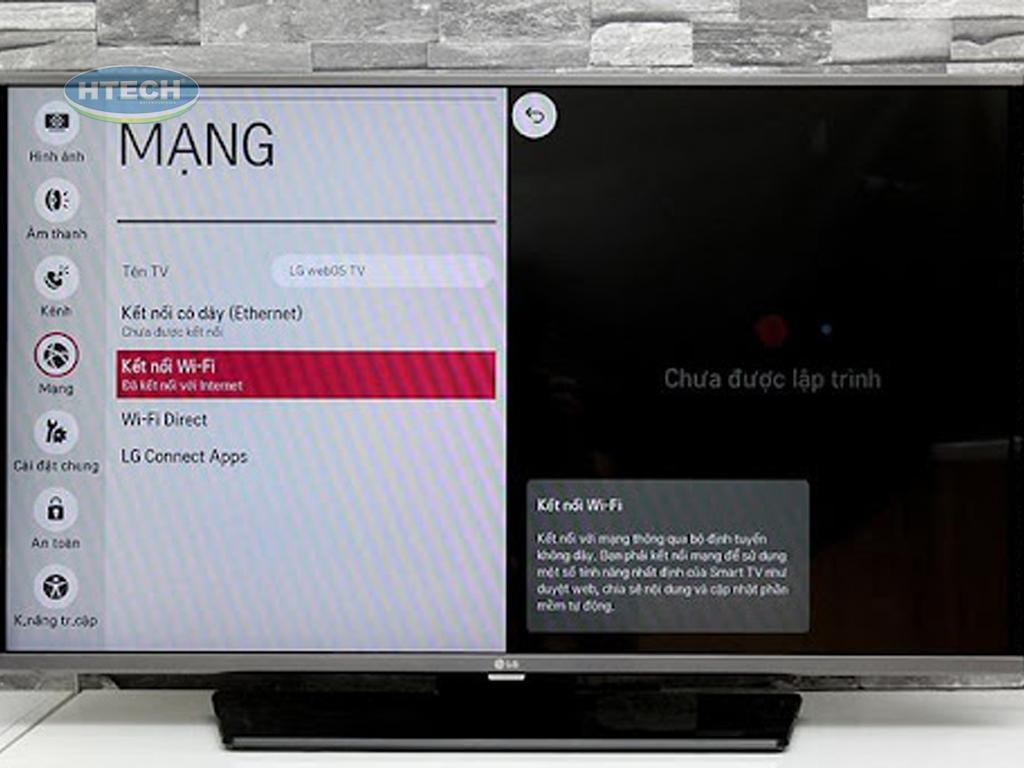
Giờ thì bạn đã biết cách kết nối máy tính với tivi LG qua wifi rồi đấy! Không cần dây dợ rườm rà, không cần thiết lập phức tạp, cách kết nối máy tính với tivi không cần dây chỉ với vài cú click là nội dung từ laptop đã được "phóng to" lên màn hình tivi rõ nét. Đây chính là giải pháp lý tưởng cho ai muốn vừa tiện lợi, vừa hiện đại. Nếu bạn thấy hữu ích, đừng quên chia sẻ mẹo này với bạn bè hoặc người thân nhé – vì công nghệ là để… đơn giản hơn cuộc sống!
